Kuidas ühendada mitu PDF-faili üheks Adobe Acrobatiga
Kui teil on palju väikeseid üksteisega seotud PDF-faile, näiteks mitu hankija tellimust või palju erinevaid aruandeid, siis arvatavasti teate, et nende printimine ja jagamine võib natuke vaeva näha.
Õnneks on Adobe Acrobatil mugav utiliit, mis võib kõik need eraldi PDF-id ühendada üheks suureks failiks. Seejärel saate sellel failil toiminguid, näiteks printida või e-kirjale manustada, palju hõlpsamini hallataval viisil. Meie allolev juhendaja tutvustab teid Adobe Acrobat XI Pro PDF-i kombineerimise protsessis.
Kuidas teha Adobe PDF-vormingus Adobe Acrobat XI Pro abil mitu PDF-i
Selle artikli toimingud viidi läbi Windows 7 programmis Adobe Acrobat XI. Pange tähele, et see on nende PDF-i tarkvara tasuline versioon ja on Adobe Readerist eraldi. Adobe Readeriga see ei tööta.
1. samm: avage Adobe Acrobat XI Pro.
2. samm: klõpsake nuppu Kombineeri failid PDF-is .

3. samm: klõpsake keskmise akna vasakus ülanurgas nuppu Lisa failid, seejärel valige uuesti suvand Lisa failid .
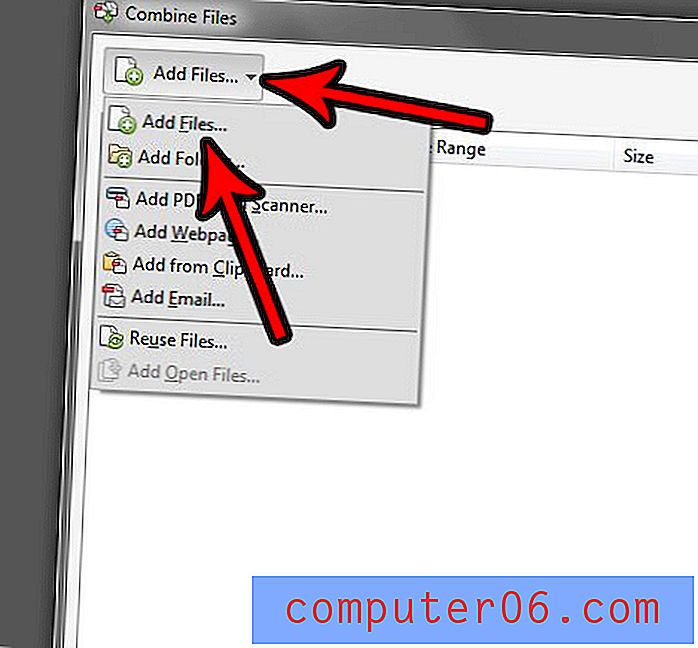
4. samm: sirvige asukohta nende PDF-ide abil, mida soovite ühendada, valige need kõik ja klõpsake nuppu Ava .
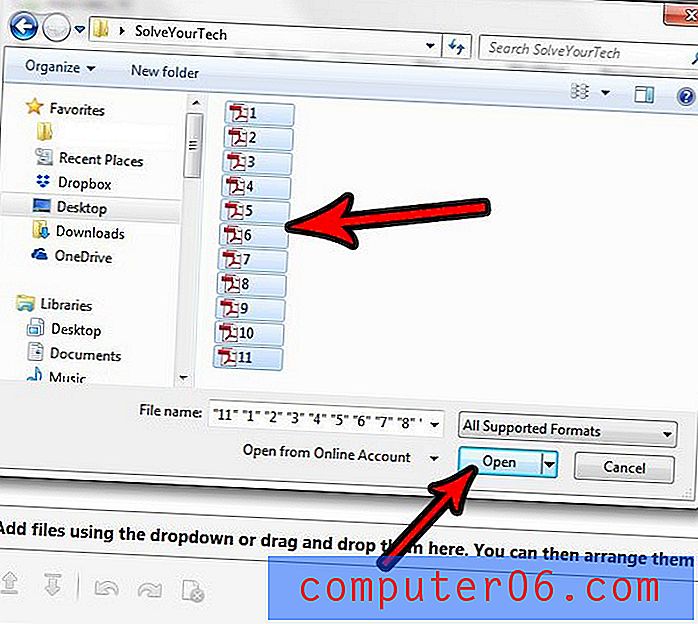
5. samm: klõpsake akna paremas alanurgas nuppu Kombineeri failid . Pange tähele, et saate neid faile lohistada ja teistsugusesse järjekorda, kui soovite.
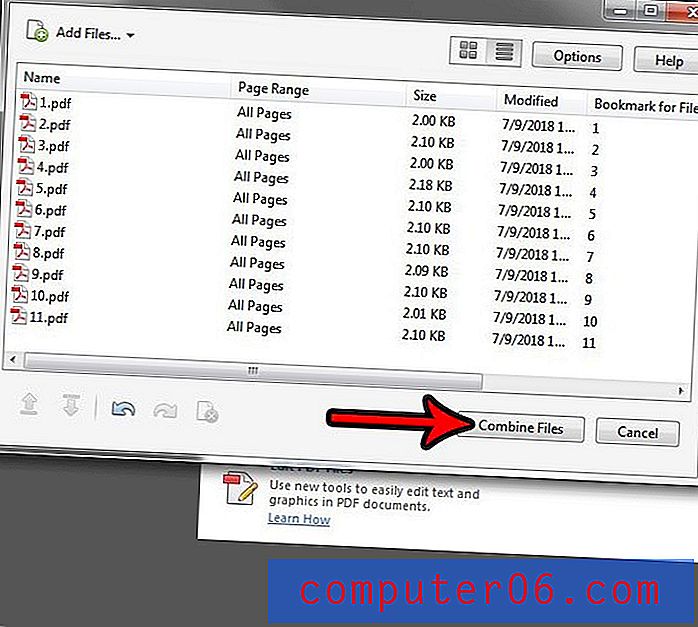
Kui failikombinatsioon on lõpule jõudnud, klõpsake akna vasakus ülanurgas vahekaarti File ja valige suvand Save As, et anda oma failile nimi ja salvestada.
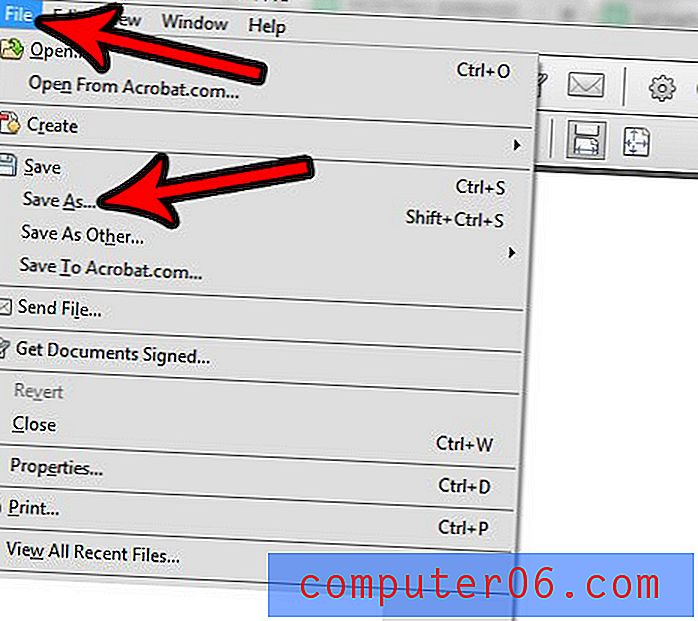
Pange tähele, et Adobe Acrobat suudab kombineerida ka muud tüüpi faile. Näiteks olen seda varem kasutanud pildifailide ja HTML-failide ühendamiseks.
Kas teil on Adobe Acrobatis arvutustabel, millega oleks Excelis lihtsam töötada? Siit saate teada, kuidas teisendada PDF-fail Excelisse ja lihtsustada andmete redigeerimise protsessi.



